u盘加密码怎么设置 优盘可以设置密码吗
更新时间:2023-04-24 16:57:28作者:yang
优盘作为用户日常的文件存储工具,因此一般一些重要的文件都可以选择存放在优盘,而为了防止用户随身携带时间优盘丢失,导致文件被随意打开,因此一些用户会选择给私人优盘进行加密操作,可是u盘加密码怎么设置?答案肯定是可以的,下面小编就来告诉大家u盘加密码设置方法。
具体方法:
1、将u盘插入电脑usb接口,找到u盘盘符并右键点击该u盘,点击启用BitLocker,如果右键找不到这项,可以点控制面板-BitLocker驱动器加密,选择插入的u盘即可。
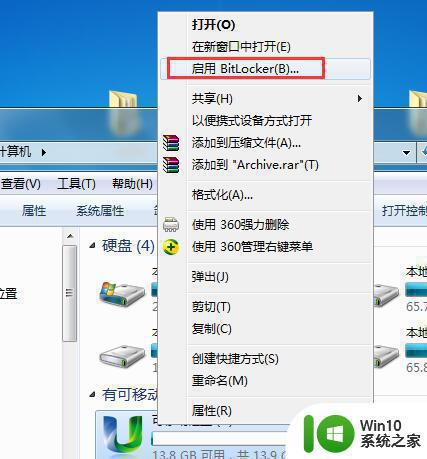
2、在弹出的BitLocker驱动器加密窗口中,勾选使用密码解锁驱动器。然后输入密码,点击下一步。如图:
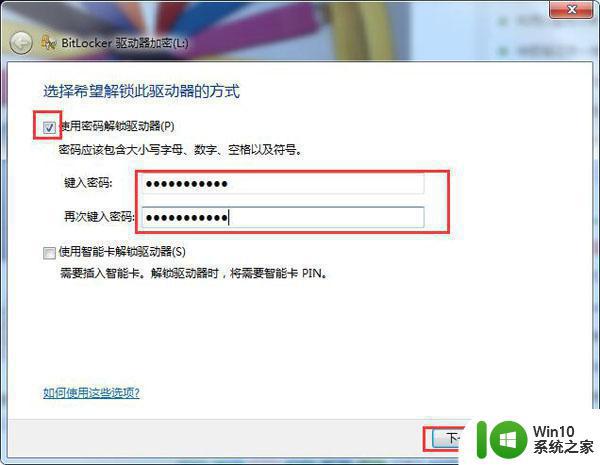
3、选择将恢复密钥保存到文件,便能点击下一步。如图:
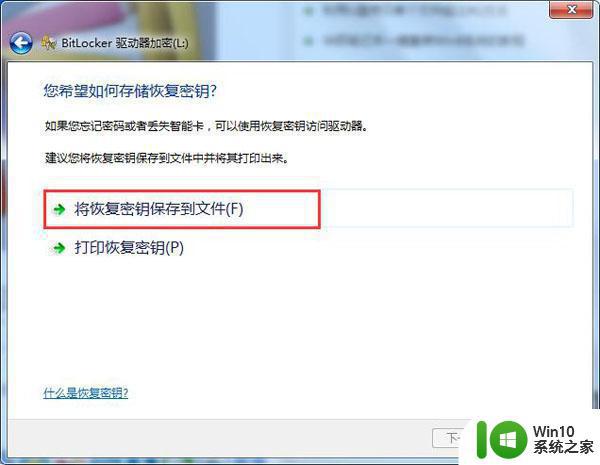
4、然后将BitLocker恢复密钥另存为一个文本,找自己存放的位置即可。

5、弹出提示窗口,点击启动加密按钮,如图:
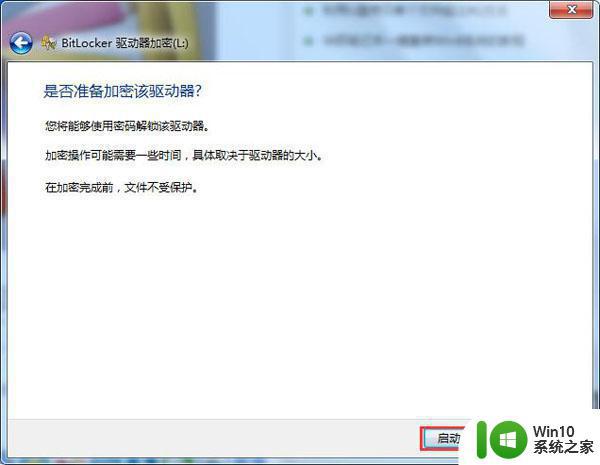
6、静静等待u盘加密过程,在此过程中不要拔出u盘也不要关闭计算机,等待加密完成,速度稍微有点慢。如图:
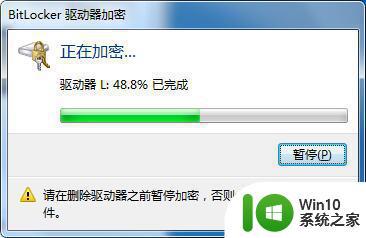
7、最后显示u盘加密已完成,点击关闭按钮即可。
8、当我们把u盘重新拔插在电脑上时,就会显示让您键入密码才能打开u盘。如图:
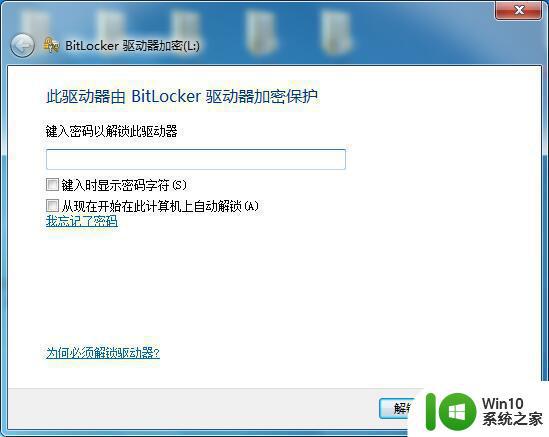
上述就是小编告诉大家的u盘加密码设置方法了,还有不清楚的用户就可以参考一下小编的步骤进行操作,希望能够对大家有所帮助。
u盘加密码怎么设置 优盘可以设置密码吗相关教程
- 电脑盘可以设置密码 电脑本地磁盘密码设置步骤
- 怎么为优盘设置密码 优盘如何设置密码
- 优盘设置密码的方法 优盘如何设置密码保护
- 如何给u盘加密码 u盘密码怎么设置
- 怎么设置打开u盘输入密码 如何设置u盘打开密码
- 优盘密码忘了怎么打开 U盘使用bitlocker加密密码忘记怎么办
- u盘设置密码的最佳的方法 U盘加密软件怎么使用
- 教你怎么给自己的u盘加密 怎样给U盘设置保护密码
- 怎么用优盘设置xp不用登陆密码 优盘设置XP自动登录
- 为U盘设置密码的方法 U盘加密软件推荐
- u盘加密的方法 如何在U盘上设置密码保护
- U盘加密软件哪个好 如何设置U盘密码保护
- U盘装机提示Error 15:File Not Found怎么解决 U盘装机Error 15怎么解决
- 无线网络手机能连上电脑连不上怎么办 无线网络手机连接电脑失败怎么解决
- 酷我音乐电脑版怎么取消边听歌变缓存 酷我音乐电脑版取消边听歌功能步骤
- 设置电脑ip提示出现了一个意外怎么解决 电脑IP设置出现意外怎么办
电脑教程推荐
- 1 w8系统运行程序提示msg:xxxx.exe–无法找到入口的解决方法 w8系统无法找到入口程序解决方法
- 2 雷电模拟器游戏中心打不开一直加载中怎么解决 雷电模拟器游戏中心无法打开怎么办
- 3 如何使用disk genius调整分区大小c盘 Disk Genius如何调整C盘分区大小
- 4 清除xp系统操作记录保护隐私安全的方法 如何清除Windows XP系统中的操作记录以保护隐私安全
- 5 u盘需要提供管理员权限才能复制到文件夹怎么办 u盘复制文件夹需要管理员权限
- 6 华硕P8H61-M PLUS主板bios设置u盘启动的步骤图解 华硕P8H61-M PLUS主板bios设置u盘启动方法步骤图解
- 7 无法打开这个应用请与你的系统管理员联系怎么办 应用打不开怎么处理
- 8 华擎主板设置bios的方法 华擎主板bios设置教程
- 9 笔记本无法正常启动您的电脑oxc0000001修复方法 笔记本电脑启动错误oxc0000001解决方法
- 10 U盘盘符不显示时打开U盘的技巧 U盘插入电脑后没反应怎么办
win10系统推荐
- 1 戴尔笔记本ghost win10 sp1 64位正式安装版v2023.04
- 2 中关村ghost win10 64位标准旗舰版下载v2023.04
- 3 索尼笔记本ghost win10 32位优化安装版v2023.04
- 4 系统之家ghost win10 32位中文旗舰版下载v2023.04
- 5 雨林木风ghost win10 64位简化游戏版v2023.04
- 6 电脑公司ghost win10 64位安全免激活版v2023.04
- 7 系统之家ghost win10 32位经典装机版下载v2023.04
- 8 宏碁笔记本ghost win10 64位官方免激活版v2023.04
- 9 雨林木风ghost win10 64位镜像快速版v2023.04
- 10 深度技术ghost win10 64位旗舰免激活版v2023.03